فهرست مطالب
اگر با اسناد و اطلاعات حساس کار می کنید، اهمیت امنیت را می دانید. بسیاری از شرکت ها و سازمان های دولتی قوانین سختگیرانه ای برای حفاظت، نگهداری و دفع اسناد با امنیت بالا دارند. این دستورالعملها برای مدیریت سوابق حساس بسیار مهم هستند.
مواقعی وجود دارد که ما نیاز داریم فایلهایی را که حاوی اطلاعات حساسی برای مشتریان، مشتریان یا عموم مردم هستند ارائه دهیم. وقتی این کار را انجام میدهیم، ممکن است شرایطی پیش بیاید که لازم باشد آنها را از دیدن قسمتهای خاص محدود کنیم. این ممکن است شامل اطلاعات محرمانه، اختصاصی یا شخصی قابل شناسایی (PII) باشد. بعدش چی؟ ما باید داده های داخل سند را سیاه یا ویرایش کنیم .
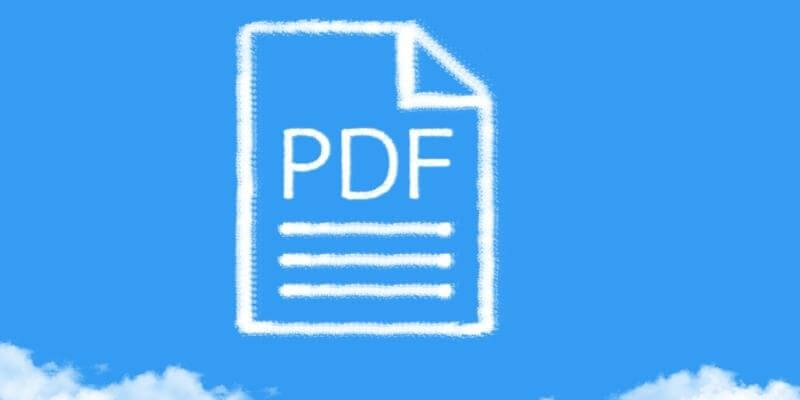
فایل های PDF رایج ترین روش انتقال اسناد غیرقابل تغییر در وب هستند. آنها به طور گسترده ای سازگار هستند و در اکثر سیستم های کامپیوتری قابل مشاهده هستند. ایجاد و ارسال آنها آسان است. مهمتر از همه، اصلاح آنها دشوار است. بهطور خلاصه، میتوانید نسبت به اینکه هیچکس نمیتواند تصادفی یا عمداً نسخه اصلی شما را تغییر دهد، نسبتاً مطمئن باشید.
آیا راههایی برای سیاه کردن اطلاعات حساس از PDF وجود دارد؟ کاملا. در اینجا متداولترین راهها برای انجام این کار آمده است.
روشهای ویرایش متن در فایل PDF
راههای مختلفی برای سیاه کردن متن در PDF وجود دارد. با این حال، باید اطمینان حاصل کنید که اطلاعاتی که از آن محافظت می کنید واقعا محافظت می شود. نشانهگذاریهایی را که ایجاد میکنید پس از تکمیل آنها آزمایش کنید.
چگونه؟ فقط فایل را باز کنید و با استفاده از هر کلمه کلیدی که میخواهید ویرایش کنید، یک جستجوی متنی سریع انجام دهید. اگر جستجو خالی شد، میدانید که ایمن هستید. به یاد داشته باشید: آنچه را که انتظار دارید بررسی کنید.
روش Adobe Acrobat Pro
اگر شما صاحب Adobe Acrobat Pro هستید، سیاه کردن متن ساده است. Acrobat Pro شامل ابزارهای ویرایش است. تنها کاری که باید انجام دهید این است که از آنها استفاده کنید. از مراحل زیر استفاده کنید:
مرحله 1: یک کپی از نسخه اصلی تهیه کنید
این بسیار مهم است. شما نمی خواهید تغییراتی ایجاد کنید و سپس فایل اصلی خود را از دست بدهید. برای کپی، ممکن است بخواهید از نام فایل اصلی استفاده کنید و "-redacted" را به نام فایل جدید اضافه کنید. اکنون، میتوانید تغییراتی انجام دهید و همچنان نسخه اصلی خود را داشته باشید تا در صورت بروز اشتباه به آن بازگردید.
مرحله 2: فایل را در Adobe Acrobat Pro باز کنید و ابزار Redact را باز کنید
بر روی برگه/منوی "ابزارها" کلیک کنید. پس از باز شدن، ابزار "Redact" را انتخاب کنید. اگر بلافاصله آن را روی صفحه خود نمی بینید، روی دکمه "نمایش بیشتر" کلیک کنید. پس از آن، باید آن را در لیست ابزارها ببینید.
مرحله 3: متن را برای ویرایش انتخاب کنید
در نوار ابزار redact مستقیماً بالای سند، روی " کلیک کنید برای ویرایش علامت بزنید.» با یک پنجره بازشو از شما خواسته می شود. "Ok" را انتخاب کنید. متنی را که میخواهید با دوبار کلیک کردن یا کشیدن نشانگر ماوس روی آن سیاه شود، انتخاب کنید.
مرحله 4: روی «اعمال» کلیک کنید
در ویرایشنوار ابزار، روی "اعمال" کلیک کنید. سپس، برای تأیید، روی «تأیید» کلیک کنید.
مرحله 5: اطلاعات پنهان را حذف کنید
از شما سؤال میشود که آیا میخواهید اطلاعات پنهان را از فایل PDF خود حذف کنید. اگر «بله» را انتخاب کنید، ابردادههایی که حاوی آمار مربوط به سند هستند را حذف میکند. این ابرداده ممکن است شامل افرادی باشد که هنگام ایجاد آن را ایجاد کرده است و تاریخچه بازبینی آن. این کار همیشه برای یک کپی ویرایش شده خوب است.
مرحله 6: ویرایش ویرایش را آزمایش کنید
با جستجوی کلمات، عبارات، یا نام هایی که شما دارید، ویرایش را آزمایش کنید. سیاه شده در صورت موفقیت آمیز بودن، جستجوی شما باید 0 نتیجه داشته باشد. این همچنین تضمین میکند که هیچ موردی را که میخواهید پنهان شود از دست ندهید.
ابزار ویرایش در Adobe Acrobat Pro میتواند هر نمونه از یک کلمه، عبارت یا نام را حذف کند. این ابزار همچنین می تواند همان بخش را در یک صفحه در کل یک سند سیاه کند. این برای متن سرصفحه یا پاورقی به خوبی کار می کند.
روش های جایگزین
روش فوق کاملاً خوب کار می کند و بسیار آسان است. تنها اخطار این است که شما باید Adobe Acrobat Pro داشته باشید. این ابزار مستلزم داشتن اشتراک ماهانه پولی است. اگر این کار را برای شغل خود انجام می دهید و شرکت شما هزینه آن را پرداخت می کند، ممکن است مشکلی نباشد.
اگر ابزار در دسترس ندارید، راههای دیگری برای سیاه کردن متن روی PDF وجود دارد.
روش ضبط صفحه
در اینجا سادهترین راه برای ویرایش است. متن PDF با استفاده از صفحه نمایشعکس بگیرید.
- PDF خود را با نمایشگر Adobe مورد نظر خود باز کنید.
- فاکتور بزرگنمایی را طوری تنظیم کنید که کل صفحه روی صفحه قرار گیرد.
- یک عکس بگیرید ضبط صفحه از هر صفحه هر کدام را به عنوان یک فایل تصویری ذخیره کنید. شما می توانید این کار را با SnagIt یا ابزار Snipping ارائه شده توسط ویندوز انجام دهید.
- فایل های تصویر را در ویرایشگر تصویر انتخابی خود باز کنید.
- از نرم افزار ویرایش تصویر خود برای سیاه کردن هر متنی که نیاز دارید استفاده کنید. برای ویرایش - نواحی را پاک کنید یا از قلم مو استفاده کنید. شما ممکن است از یک مستطیل سیاه با پر کردن سیاه برای طرح کلی کلمات و پوشاندن آنها استفاده کنید. فقط مطمئن شوید که متن را حذف کرده یا به طور کامل پوشش داده اید.
- ویرایش ها را آزمایش کنید تا مطمئن شوید که کلمات واقعاً ناخوانا هستند. روی ویرایش خود زوم کنید. اطمینان حاصل کنید که نمی توانید آن را بخوانید در برخی موارد، اگر از ابزار پر کردن استفاده میکنید و رنگ آن کمی با متن متفاوت است، ممکن است همچنان بتوانید کلمات را هنگام بزرگنمایی بخوانید.
- در صورت نیاز فایل را ذخیره کنید. تغییرات بیشتر.
- اگر ویرایشگر تصویر شما به شما امکان می دهد فایل را به صورت PDF ذخیره کنید، ادامه دهید و این کار را انجام دهید.
- اگر ویرایشگر تصویر به شما اجازه نمی دهد فایل های PDF را ذخیره کنید، کل آن را انتخاب کنید. تصویر را کپی کنید.
- یک ویرایشگر متن مانند Microsoft Word یا Google Docs را باز کنید و تصویر را در ویرایشگر متن جایگذاری کنید. ممکن است لازم باشد اندازه تصویر را در ویرایشگر متن تنظیم کنید تا متناسب با صفحه باشد یا آن را پر کند.
- اگر چندین صفحه دارید، این روند را برای هر صفحه تکرار کنید.چسباندن هر تصویر جدید در ویرایشگر متن به عنوان یک صفحه جدید.
- وقتی همه صفحات را در ویرایشگر متن خود دارید، سند را در قالب PDF ذخیره کنید. هر دو MS Word و Google Docs این کار را انجام می دهند.
- اکنون یک نسخه ویرایش شده از PDF خود خواهید داشت.
این روش ممکن است کمی طول بکشد. اگر صفحات زیادی داشته باشید، بسیار خسته کننده خواهد شد. اگر فقط یک صفحه یا فقط چند صفحه دارید، راه حل مناسبی است. فقط مطمئن شوید که هنگام بزرگنمایی متن غیرقابل خواندن است.
روش چاپ، علامت گذاری و اسکن
اگر سند بزرگی دارید، این روش کمی سریعتر و آسان تر است. بسیاری از صفحات.
- PDF را در نمایشگر PDF مورد نظر خود باز کنید.
- PDF را چاپ کنید.
- از یک نشانگر سیاه با کیفیت برای سیاه کردن هر چیزی که می خواهید استفاده کنید باید ویرایش شود.
- سند را با یک اسکنر اسکن کنید. اگر اسکنر ندارید، از تلفن یا دوربین دیجیتال خود برای عکس گرفتن از صفحات استفاده کنید.
- هر یک از تصاویر را باز کنید، آنها را انتخاب کنید، هر یک از آنها را کپی و در یک ویرایشگر متن مانند MS جایگذاری کنید. Word یا Google Docs.
- وقتی همه تصاویر در ویرایشگر جایگذاری شدند، فایل را بهعنوان PDF ذخیره کنید.
- با بزرگنمایی و اطمینان از اینکه متن ویرایش شده قابل خواندن نیست، مطمئن شوید نمی تواند هیچ کلمه ای را ببیند یا بخواند.
این روش نیز ممکن است کمی طول بکشد، اما اگر چندین صفحه برای ویرایش داشته باشید، بسیار ساده تر خواهد بود.
کلمات پایانی
در این مقاله، ماسه روش برای سیاه کردن متن در یک فایل PDF به شما نشان داد. برای اولین بار باید یک نسخه پولی Adobe Acrobat داشته باشید. این ساده ترین است، اگرچه هزینه ای ضمیمه شده است. اگر ویرایش PDF کاری است که به طور منظم انجام می دهید، ممکن است سرمایه گذاری ارزشمندی باشد. استفاده از Acrobat Pro این فرآیند را سریع و بدون دردسر می کند.
اگر نمی خواهید Acrobat Pro را خریداری کنید، دو روش دیگر کارساز خواهند بود. فقط مطمئن شوید که به خودتان زمان زیادی می دهید. هر دو خیلی بیشتر درگیر هستند هنگام استفاده از هر یک از این سه روش، همیشه باید قبل از ارسال اسناد، اطمینان حاصل کنید که اطلاعات کاملاً ویرایش شده است.
امیدواریم این مقاله بتواند به شما در محافظت از داده های محرمانه در PDF خود کمک کند. اسناد. مثل همیشه، لطفاً اگر سؤال یا نظری دارید با ما در میان بگذارید.

